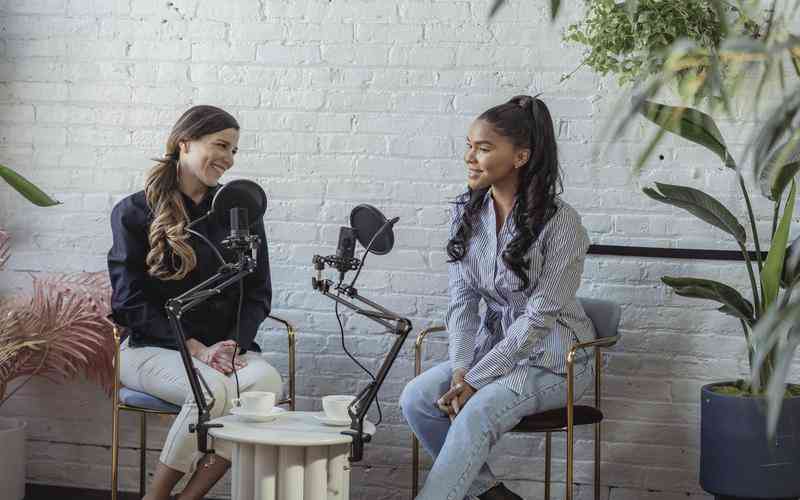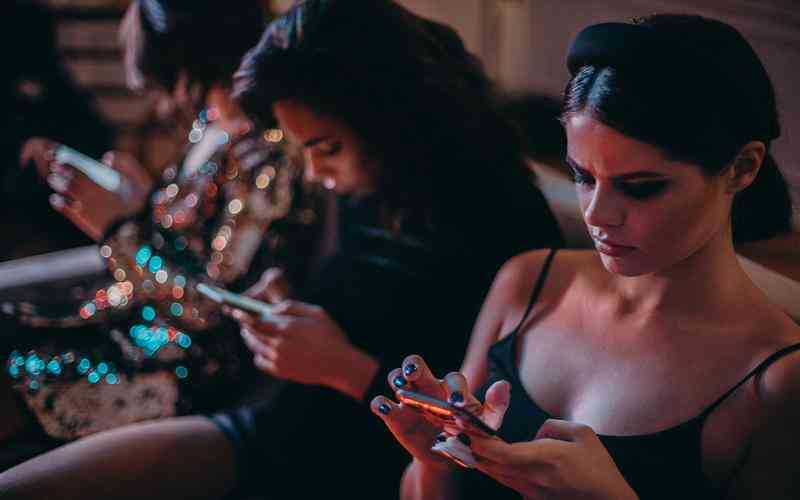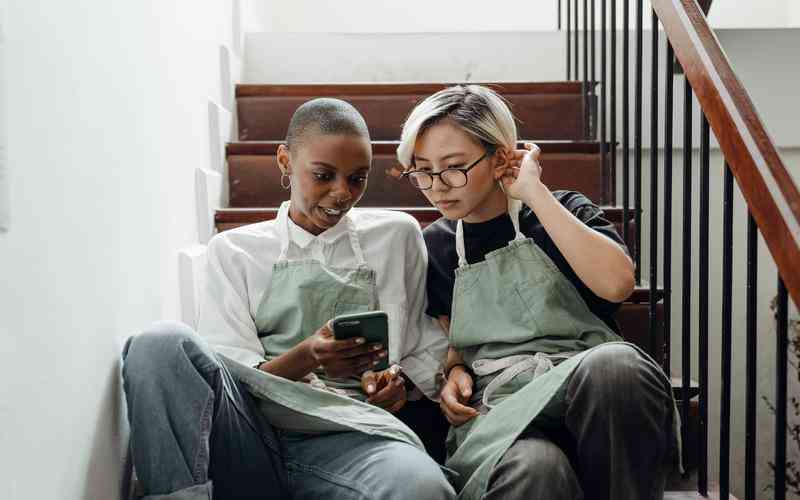摘要:在日常使用电脑的过程中,遗忘密码是一种常见的情况。无论是因为长时间未使用,还是因为密码太复杂,导致无法记起,都会让人感到困扰。忘记密码并非无解,本文将介绍一些有效的解决方法...
在日常使用电脑的过程中,遗忘密码是一种常见的情况。无论是因为长时间未使用,还是因为密码太复杂,导致无法记起,都会让人感到困扰。忘记密码并非无解,本文将介绍一些有效的解决方法,帮助您在这种情况下恢复对电脑的访问。
利用密码重置功能
大多数操作系统,如Windows和macOS,都提供了密码重置功能,这是解决密码忘记问题的一种便捷方式。对于Windows用户,可以在登录界面选择“重置密码”,然后根据系统提示操作。通常,系统会要求提供一个密码重置盘或与Microsoft账户关联的信息,用以验证用户身份。
macOS用户则可以利用“恢复模式”进行密码重置。重启Mac,并在启动时按住Command(⌘)和R键,进入恢复模式后选择“终端”,在终端中输入
resetpassword
命令,随后按照屏幕上的提示进行操作。这种方法通常能够帮助用户恢复对电脑的访问,而不需格式化系统或丢失数据。
通过账户恢复选项
如果您之前设置了账户恢复选项,如安全问题、备用邮箱或手机号码,利用这些选项可以重置密码。许多操作系统和应用程序允许用户通过这些方式验证身份,进而重置密码。确保在重置过程中提供准确的信息,以便系统能够验证身份并恢复访问权限。
例如,Windows系统可以通过Microsoft账户的“账户恢复”功能进行密码重置。访问Microsoft账户页面,选择“无法访问账户”,然后根据提供的恢复选项进行操作。如果设置了备用邮箱或手机号码,系统会向这些地址发送密码重置链接或验证码。
使用安全模式重置密码
在某些情况下,使用安全模式可以帮助用户重置密码。启动电脑时,按下F8键(Windows系统)或按住Shift键(macOS系统),进入安全模式。安全模式通常加载基本的操作系统组件,禁用某些服务和程序,这使得重置密码成为可能。
在安全模式下,Windows用户可以使用内置的管理员账户进行登录,从而重置忘记的密码。macOS用户可以通过“单用户模式”执行命令行操作来重置密码。请注意,操作系统版本和具体设置可能会影响这一过程,因此务必参考相关文档或帮助文件。

联系技术支持
如果以上方法未能解决问题,可以联系技术支持寻求帮助。对于Windows用户,可以拨打Microsoft客服热线或访问其官网获取帮助。macOS用户可以联系Apple支持,提供设备的序列号和购买证明以验证身份,然后按照技术支持人员的指示进行操作。
技术支持团队通常会提供针对特定问题的解决方案,包括进一步的密码重置步骤或系统修复建议。在联系技术支持时,确保准备好相关设备信息和个人资料,以便快速获得帮助。
重装系统作为最后手段
如果所有其他方法均未奏效,重装操作系统可以作为最后的手段。请注意,这种方法将清除计算机上的所有数据,因此在执行之前务必备份重要文件。重装系统可以通过制作启动U盘或使用恢复光盘来完成,具体步骤可以参考操作系统的官方文档或技术支持指南。
在重装系统过程中,通常需要进入BIOS设置,调整启动顺序以从U盘或光盘启动。完成安装后,可以重新配置系统并设置新的密码,恢复对计算机的完全访问权限。
忘记电脑密码虽然令人困扰,但通过以上方法可以有效地解决问题。首先尝试使用系统提供的密码重置功能,或者通过账户恢复选项来找回密码。如果这些方法无效,考虑利用安全模式、联系技术支持或重装系统作为备选方案。为了避免再次遇到类似问题,建议定期备份重要数据,并使用安全且容易记住的密码管理工具。通过这些措施,您可以有效地保护个人信息,并确保计算机的正常使用。